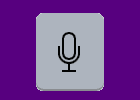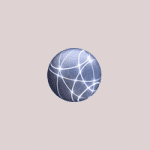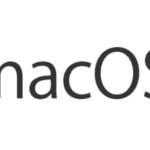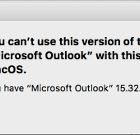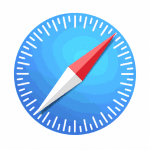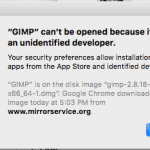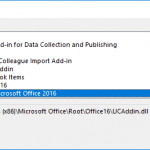Podle Mitch Bartlett14 komentářů
Funkce Spotlight v MacOS Sierra vám umožňuje vyhledávat položky na vašem PC i na webu. Pomocí těchto kroků můžete povolit nebo zakázat Spotlight.
Možnost 1 – Selektivně vyberte indexované položky
- Ve Finderu vyberte nabídku Apple a poté vyberte „Systémové preference…“.
- Vyberte „Spotlight“, který se nachází v horní řadě.
- Zaškrtněte položky, kterým chcete povolit indexování Spotlightu. Zrušte zaškrtnutí položek, které nechcete, aby Spotlight indexoval.
Možnost 2 – Zcela zakázat indexování Spotlight
Poznámka: Možná budete muset zakázat ochranu integrity systému k provedení těchto kroků.
- Z vyhledávače vyberte „Jít” > “Utility” > “Terminál“.
- Zadejte jeden z následujících příkazů a poté stiskněte „Vstupte“:
- Povolit indexování –
sudo launchctl load -w /System/Library/LaunchDaemons/com.apple.metadata.mds.plist - Zakázat indexování –
sudo launchctl unload -w /System/Library/LaunchDaemons/com.apple.metadata.mds.plist
- Povolit indexování –
Mohlo by se vám líbit